《如何解决Sketch打开文档提示「找不到系统字体」》是一篇关于Sketch的学习教程,通过简单几步就能实现教程中的效果图效果,当然只学习这一点,并不能完全掌握Sketch技巧;你可以通过此加强文档等多维度案例或实操来进行更多的学习;此教程是由zilin在2021-06-01发布的,目前为止更获得了 0 个赞;如果你觉得这个能帮助到你,能提升你Sketch技巧;请给他一个赞吧。
有的时候,小伙伴会发现在用Sketch 打开包含了 Apple 默认中文字体「苹方」的文档的时候会出现 bug。比如提示「找不到系统字体」或者在操作的时候字体选择框直接置灰无法选择,那么怎么解决这个问题呢?Sketch找不到系统字体怎么办?以下方法提供给大家。
我自己电脑上也有类似的问题,当时猜测是 PingFang 字体文件里包含了不同的版本文件导致 Sketch 没法正常读取(因为打开 PingFang.TTC 文件问发现里面包含了 6 个字重以及两个不同的实体文件),而在 macOS 的非系统字体文件夹里还有另外的我自己装的 PingFang 字体的文件,可能产生了某种冲突。一开始我并没有意识到问题所在,只知道在我自己的 Sketch 的字体菜单里有整整 9 个粗细,但其中有一部分会导致上述的问题。
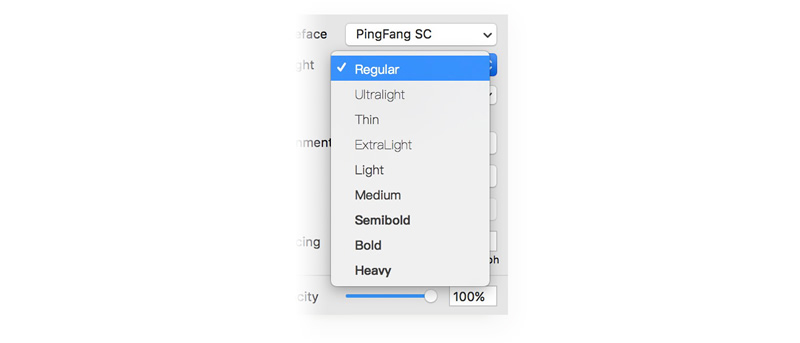
后来问了一下 Luxu 童鞋咨询了问题所在,他研究了一下很快找出其实原因,上图中虽然显示了 9 个磅重,但其实里面有三组是同一种粗细,只是名字不一样,这个 bug 产生的原因就是我自己安装的 PingFang 字体其实是个「散装货」,跟系统自带的字体产生了一定的冲突,而事实上只有「/System/Library/Fonts/PingFang.ttc」文件才是正宗的系统自带字体。所以其实解决的方法也就非常简单了:
直接删除自行安装的苹方字体,也就是「/Library/Fonts/」目录下的 PingFang 命名的各种粗细和版本的字体文件
同时,Luxu 也提了一个很好的建议,因为 PingFang 字体所附的西文部分,其实和系统默认的 SF 还是不一样的,所以如果想要在 Sketch 里完美模拟中西混排的文字的时候,直接选择 SF 字体,然后调整一下粗细,Sketch 会自己去做匹配和 fallback。
赠人玫瑰,手有余香
< 上一篇 暂时没有更多数据
> 下一篇 这些Sketch实用技巧 让你的效率翻十倍
2022-06-29 09:46
2022-06-16 09:55
685浏览 03-25
467浏览 03-24
464浏览 03-24

首席设计师

高级视觉设计师

高级插画设计师






输入的验证码不正确
评论区
暂无评论